Ha új megvilágításba szeretnéd helyezni a Sportportréid, a Fények hozzáadása a Szélekhez kiváló módszer. Ez nemcsak a modellt helyezi a középpontba, hanem harmonikusan összeolvasztja a háttérrel is. Az, hogy pontosan hogyan hajtod végre ezt a technikát, ezt az útmutatót mutatja be neked. Lépcsőről lépésre megtanulod, hogyan hozz létre egy új réteget, emeld ki a modelled kontúrjait, és minimalizáld a nem kívánt területek láthatóságát.
Legfontosabb megállapítások
- A fények hozzáadása a szélekhez fokozza a modell hatását.
- Egy új réteg lehetővé teszi, hogy pontos beállításokat végezz.
- A rétegminták használata tiszta és egyszerű szerkesztést biztosít.
Lépésről lépésre útmutató
1. lépés: Új réteg létrehozása
Először hozz létre egy új réteget, amelyet „ragyogó kontúrok”-nak nevezel. Ez az új réteg fog szolgálni az állításaid alapjaként. Ez egy fontos lépés, amely rugalmasságot és kontrollt ad a képed felett.
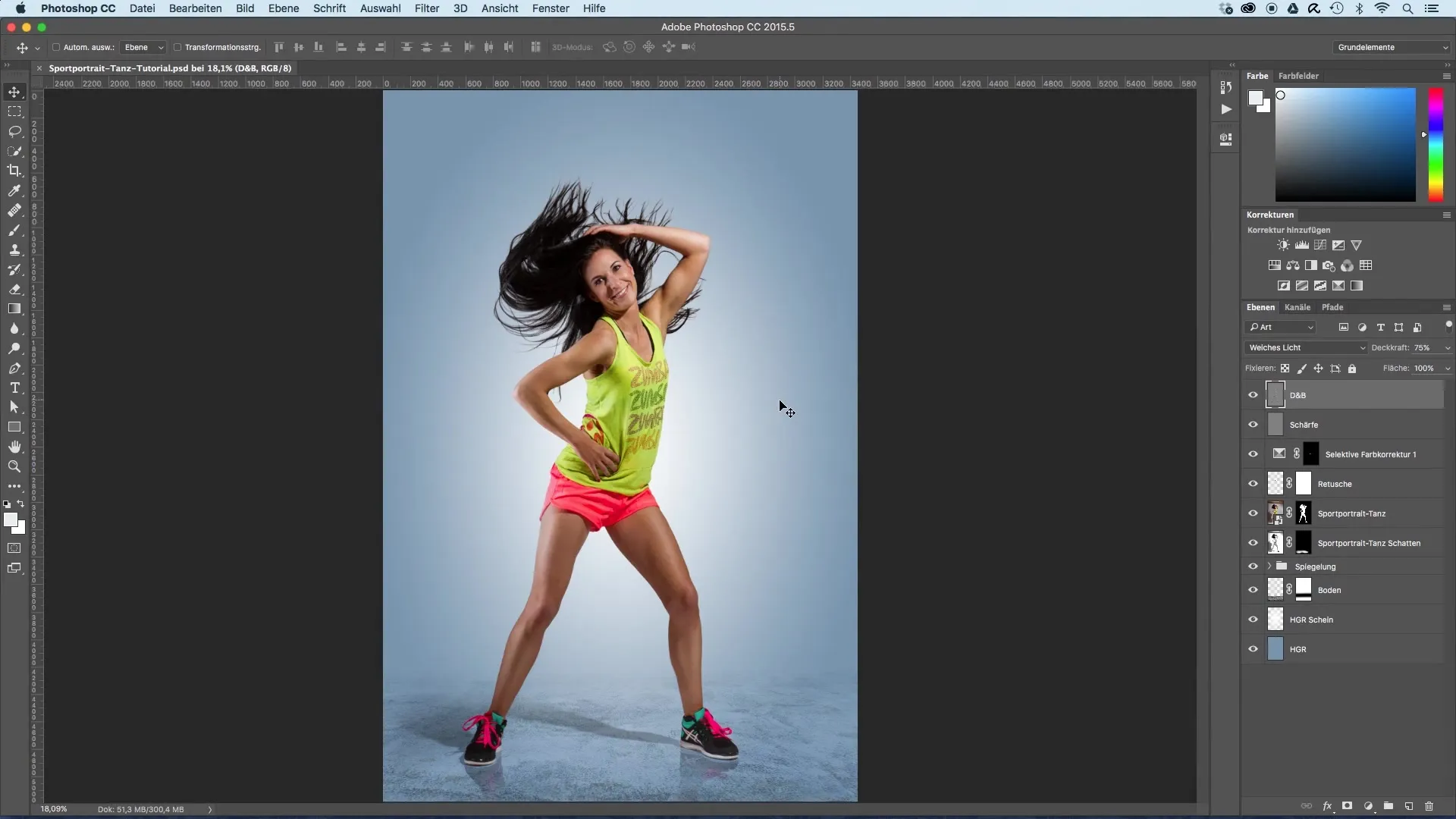
2. lépés: Ecset eszköz beállítása
Miután a réteg létrejött, válaszd ki az ecset eszközt. Állítsd be az ecset méretét körülbelül 80-90 pixelre és csökkentsd az átlátszóságot körülbelül 15–16%-ra. Ezek a beállítások segítenek finom és lágy átmenetek létrehozásában anélkül, hogy túlterhelnéd a képet.
3. lépés: Háttérszín kiválasztása
Most itt az ideje, hogy válassz egy háttérszínt, ami közvetlenül a modell mellett helyezkedik el. Tartsd lenyomva az „Alt” gombot, és kattints a pipettával a kívánt színárnyalatra. Ez a precíz választás lehetővé teszi, hogy természetes hatású kiemeléseket állíts be.
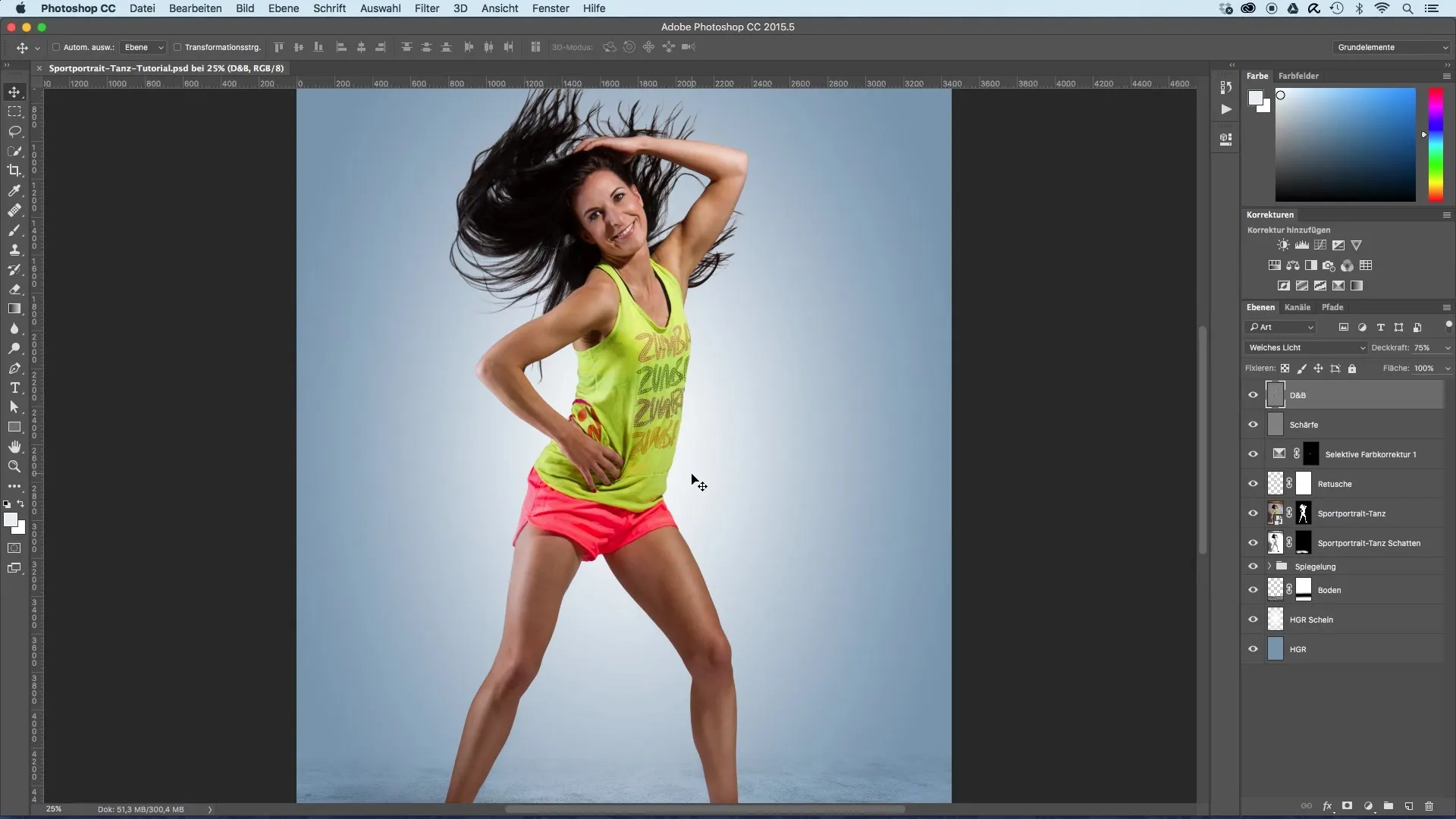
4. lépés: Kontúrok átrajzolása
Most kezdj el a modell kontúrjain festeni. Csak azokat a területeket emeld ki, ahol a háttérből származó világos fényforrás fényét láthatod. Ügyelj arra, hogy ne árnyékolj be mindent a modell körül, hanem elsősorban a fényforrás közelében lévő középső területtel foglalkozz.
5. lépés: Területek beállítása
Az első átmenet után most használhatod a rétegmintát. Ez lehetővé teszi, hogy elrejts bizonyos területeket a modellen, amelyeket esetleg túlfestettél. Ehhez húzd fel a rétegmintát az új rétegedre, miközben lenyomva tartod az „Alt” gombot.
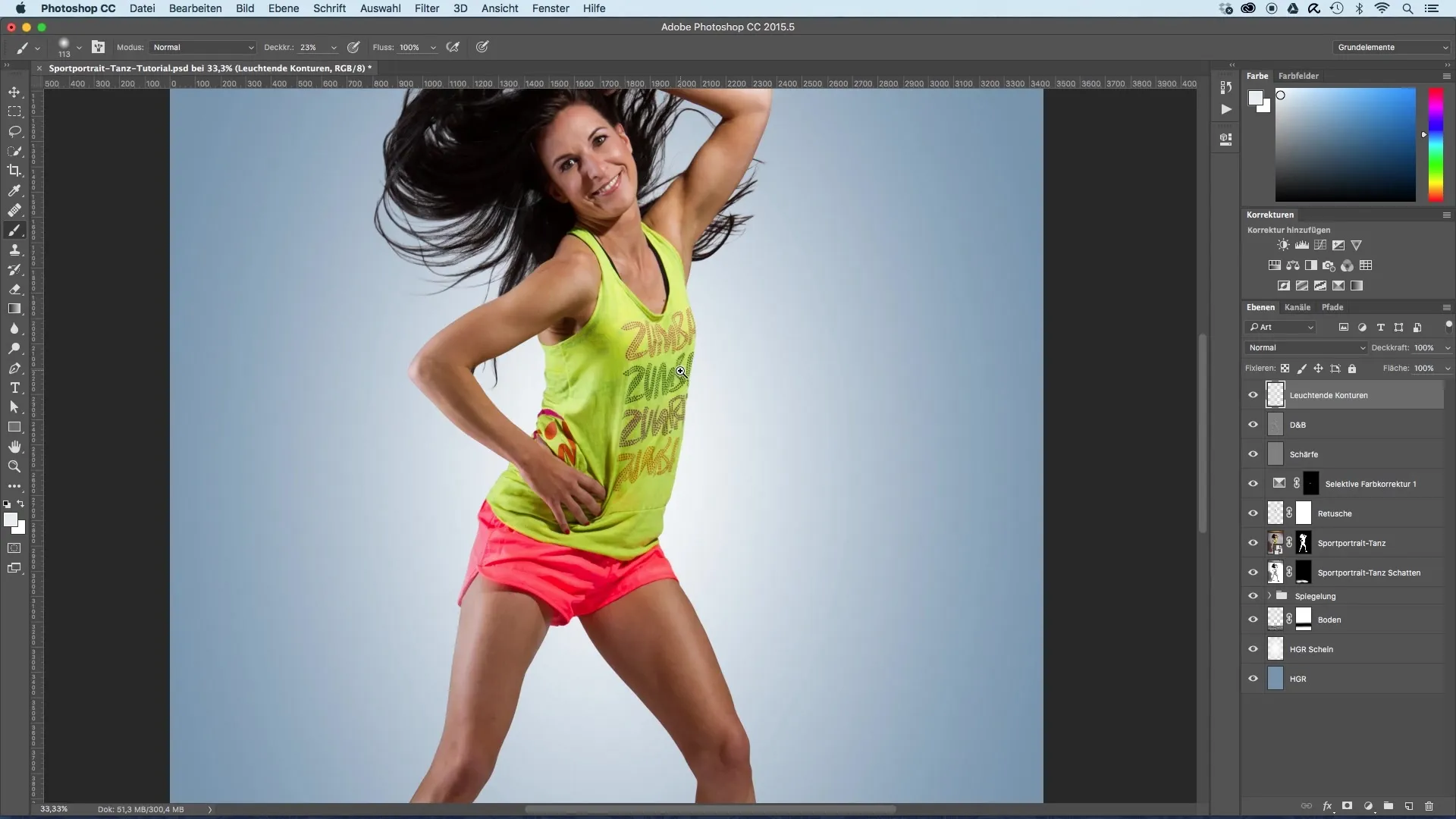
6. lépés: Felesleges fény optimalizálása
Most tovább tudod optimalizálni a felesleges fényt. A hozzáadott fény hatása lehetővé teszi, hogy a modelled jobban összeolvadjon a háttérrel, és harmonikus kapcsolatot alakítson ki. Nyugodtan rajzolj itt kissé intenzívebben, mivel később egy további réteget is létrehozhatsz az erősebb fényhatás érdekében.
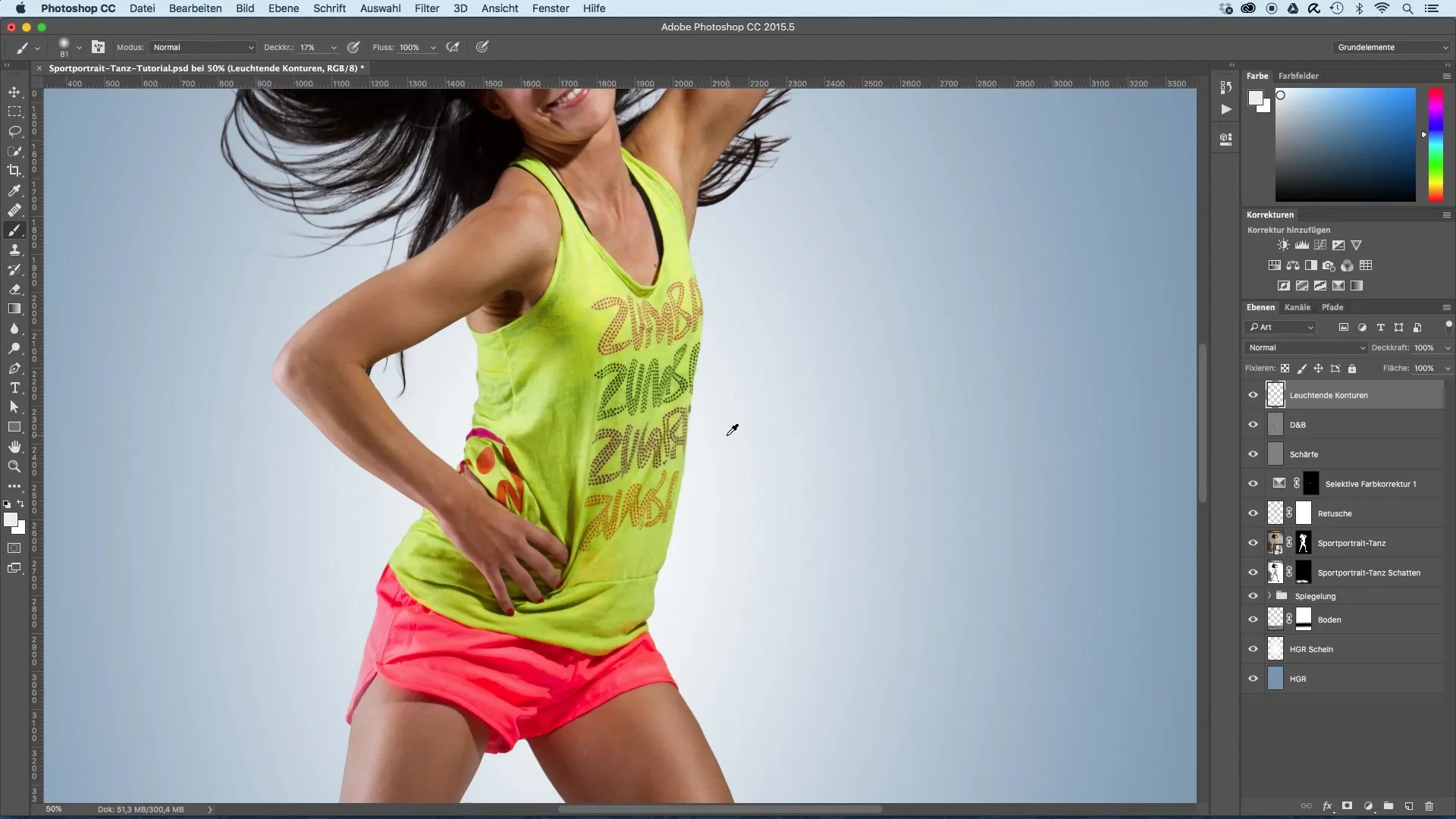
7. lépés: Véglegesítések végrehajtása
Miután befejezted az első szerkesztést, nézd meg az összképet. Már látható egy világos javulás. Lehetséges, hogy a fények fényerejét meg kell emelni vagy beállítani. Tedd a fejedbe, hogy ez csak az első lépés, és további rétegekkel dolgozhatsz a hatások javítására és fokozására.
Összegzés – Sportportrék képi optimalizálása: Fények hozzáadása a szélekhez
Ebben az útmutatóban megtanultad, hogyan dolgozhatsz hatékonyan a szélekhez világítással, hogy optimalizáld a sportportrédat. Lépcsőről lépésre megtanultad, hogyan hozz létre egy új réteget, emeld ki a modellt kontúrjait, és alkalmazd a maszkot a legjobb eredmények érdekében. Most rajtad a sor, hogy kipróbáld ezeket a technikákat, és ragyogásra bírd a sportportréidat!
Gyakran ismételt kérdések
Hogyan tudom jobban összehangolni a színeket?Kísérletezz különböző háttérszínárnyalatokkal a legjobb eredmények érdekében.
Alkalmazhatom ezt a technikát más fényképekre is?Igen, ez a technika univerzális, és számos kép típusra alkalmazható.
Hogyan találom meg a megfelelő átlátszóságot az ecsethez?Kezdj alacsony átlátszósággal, és teszteld, hogy az eredmény megfelel-e az elvárásaidnak. A beállításokat mindig módosíthatod.
Mit tegyek, ha túl sok színt vittem fel?Használj visszavonás funkciót vagy rétegmintát a nem kívánt területek javításához.


